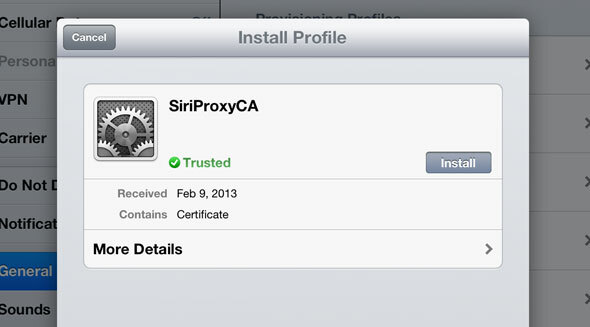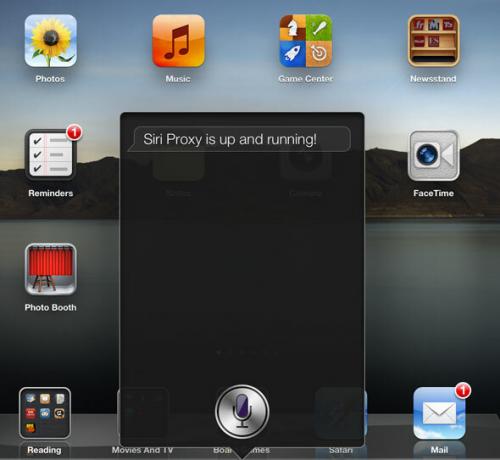Publicitate
 Am vrut să încerc SiriProxy pentru unii Arduinoautomatizare la domiciliu proiecte, dar refuz să cumpăr un telefon nou atunci când iPhone-ul meu 4 încă funcționează bine (da, am încetat să mai folosesc ale mele HTC One X De ce următorul meu telefon nu este un iPhone, de la un fanboy Apple [opinie]Am fost numit fanboy Apple în numeroase ocazii, așa că la fel de bine pot accepta monikerul și să merg mai departe. Da, ador produsele Apple și mă cutremur la gândul de a atinge Windows ... Citeste mai mult ; 6 luni cu Android este mai mult decât suficient pentru mine). Dar apoi mi-am dat seama; eu au deja Siri, pe iPad 3. Cu siguranță aș putea folosi asta? Într-adevăr, puteți. Așadar, în acest tutorial, vă voi ghida prin utilizarea SiriProxy care funcționează cu iPad 3 și Mac OS X - multe dintre acestea vor fi relevante numai pentru Mountain Lion.
Am vrut să încerc SiriProxy pentru unii Arduinoautomatizare la domiciliu proiecte, dar refuz să cumpăr un telefon nou atunci când iPhone-ul meu 4 încă funcționează bine (da, am încetat să mai folosesc ale mele HTC One X De ce următorul meu telefon nu este un iPhone, de la un fanboy Apple [opinie]Am fost numit fanboy Apple în numeroase ocazii, așa că la fel de bine pot accepta monikerul și să merg mai departe. Da, ador produsele Apple și mă cutremur la gândul de a atinge Windows ... Citeste mai mult ; 6 luni cu Android este mai mult decât suficient pentru mine). Dar apoi mi-am dat seama; eu au deja Siri, pe iPad 3. Cu siguranță aș putea folosi asta? Într-adevăr, puteți. Așadar, în acest tutorial, vă voi ghida prin utilizarea SiriProxy care funcționează cu iPad 3 și Mac OS X - multe dintre acestea vor fi relevante numai pentru Mountain Lion.
Vă avertizez și în avans, acestea sunt chestii destul de dificile și aproape toate făcute pe linia de comandă, iar în timp ce am încercat descompuneti-l pas cu pas în modul exact care a funcționat pentru mine, este posibil să aveți nevoie de Google unele erori singure ca și când apărea.
cerinţe
- iPad sau iPhone cu funcții Siri. Nu voi arăta cum să piratez Siri pe dispozitive mai vechi folosind servere false, așa că nu întrebați.
- Mac OS X. Puteți instala SiriProxy și pe Linux, dar nu voi încerca azi.
- iOS6.1
Pregătirea
Descărcați programul de instalare pkg pentru versiunea OS X din MacPorts.org. MacPorts ne permite să instalăm o varietate de utilități UNIX care au fost portate la Mac. De asemenea, trebuie să aveți XCode instalat, care poate fi descărcat gratuit din Mac App Store, dar este o descărcare grea, așa că începeți acum.

MacPorts adaugă câteva intrări de cale noi în sistemul dvs., dar nu se actualizează corect. A evita comanda port nu a găsit erori mai târziu, aleargă
sursa .profil
În acest moment, va trebui să instalați XCode și din magazinul de aplicații. Când este instalat, executați această comandă pentru a spune sistemului dvs. unde este compilatorul:
sudo xcode-select -switch /Applications/Xcode.app/Contents/Developer
Apoi, instalați DNSMasq; un simplu expeditor DNS care ne permite să interceptăm cererile către un anumit IP.
sudo port instala dnsmasq
Instalați Ruby și RVM
Descărcați și instalați managerul de pachete RVM cu această comandă:
bash <Apoi executați acest lucru pentru a-l adăuga corect la sistemul dvs.:
[[-s "$ HOME / .rvm / scripts / rvm"]] &&. "$ HOME / .rvm / script / RVM"Instalați Ruby folosind următoarea comandă; aceasta va folosi cea mai recentă versiune 1.9.3 în momentul scrierii și vă sugerez să faceți același lucru sau restul acestui ghid probabil nu va funcționa.
rvm instala 1.9.3Dacă primiți o grămadă de text roșu aleatoriu cu o eroare, rulați acest lucru în schimb:
rvm install 1.9.3 –cu-gcc = clangatunci fa
rvm use 1.9.3 implicitpentru a seta versiunea implicită a mediului rubin. Felicitări, acum îl ai pe Ruby pe sistemul tău!
Descarcă SiriProxy
Începeți folosind Git pentru a clona proiectul SiriProxy pe mașina dvs.
git clone git: //github.com/plamoni/SiriProxy.gitcd / SiriProxyCând faceți acest lucru prima dată, puteți primi un avertisment de securitate despre fișierele script detectate. Continuați și aveți încredere în acest lucru dacă ați descărcat din sursa github.
În continuare, vom copia în fișierul de configurare.
mkdir ~ / .siriproxycp ./config.exemplu.yml ~ / .siriproxy / config.ymlDeschideți fișierul de configurare folosind editorul de text preferat și schimbați IP-ul din partea de sus a fișierului de la 0.0.0.0 la IP-ul local al Mac-ului dvs. Trecând peste:
rvmsudo gem instala pachet rakervmsudo rake instalaAceasta ar trebui să instaleze SiriProxy pentru dvs., dar va trebui să repetăm acest lucru mai târziu pentru a face față erorilor. Deocamdată, să continuăm și să facem câteva certificate.
Mai întâi vom avea nevoie de OpenSSL instalat.
sudo port install opensslPrima dată când am executat acest lucru, a eșuat cu numeroase erori zlib; pentru a remedia asta trebuia să alerg
sudo port -f active zlibÎn continuare, vom genera certificate:
gencerts siriproxyDacă totul merge bine, ar trebui să vezi un mesaj similar cu acesta.
Folosește Căutare-> Accesați folderul opțiune de meniu pentru a introduce calea listată în ieșire; ar trebui să găsiți o ca.pem dosar acolo. Trimiteți-o prin e-mail, apoi deschideți-l pe dispozitivul dvs. compatibil Siri. Aceasta va trece la setări și vă va oferi opțiunea de a o instala ca un nou certificat. Nu, al tău va spune că este untrusted (in rosu) prima dată în jur - am luat acest ecran după instalare, așa se spune de încredere.
Înapoi pe Mac, rulați următoarea comandă pentru a actualiza unele fișiere aleatorii care sunt necesare.
pachet instalaConfigurare redirecționare DNS
Ultimul pas este să faceți Mac-ul dvs. într-un server DNS care să poată intercepta apelurile pe serverele Apple și să le direcționeze prin intermediul lui SiriProxy. Din nou, folosind Finder-> Mergi la Folder, deschideți / optați / local / etc și editați dnsmsq.conf. Adăugați următoarea linie, înlocuind 192.168.0.6 cu adresa IP locală a Mac-ului dvs.
adresa = / guzzoni.apple.com / 192.168.0.6Pentru a activa serviciul DNSMasq, executați următoarele. Va trebui să faceți acest lucru la fiecare repornire (împreună cu lansarea SiriProxy așa cum vom descrie mai târziu).
sudo / opt / local / sbin / dnsmasqPe iPad sau iPhone, deschideți setările de rețea și schimbați serverul DNS al WiFi la adresa IP a Mac-ului dvs. Da, SiriProxy nu va funcționa decât prin WiFi-ul de acasă, dar teoretic puteți VPN în routerul de acasă dacă doriți să-l utilizați cât mai mult și mai mult. Nu vom acoperi asta astăzi.
De asemenea, aveam nevoie să stabilesc o nouă regulă de redirecționare a porturilor pe routerul meu; portul 53 trebuie redirecționat către IP-ul dvs. Mac. (Acesta este portul folosit de DNS)
Porniți SiriProxy
Ultimul pas este să porniți serverul SiriProxy și să testați. Faceți acest lucru folosind:
export rvmsudo_secure_path = 1Dacă în acest moment, primiți un ecran plin de erori de genul „simbol nevalid” imediat ce apăsați butonul de pornire, continuați cu acest bit. Veți primi erori din cauza unei versiuni mai vechi a CFPropertyList inclusă cu pachetul SiriProxy. Sperăm că acest lucru va fi rezolvat în curând, așa că este posibil să nu aveți nevoie de acest lucru, dar în caz că
Descărcați cea mai nouă versiune de CFPropertyList astfel:
sudo gem install CFPropertyList -v 2.1.2Acum, utilizați Finder la Accesați dosarul ~ / .rvm / gems /. Navigați în ultimul Ruby - în cazul meu rubin-1.9.3-p385 / și copiați pietre / CFPropertyList-2.1.2 / lib folder peste ruby-1.9.3-p385@SiriProxy/gems/CFPropertyList 2.2.0 . Da, autentificați și suprascrieți versiunea mai veche lib cu lib din versiunea mai nouă; un hack oribil, dar singurul mod în care l-am putut folosi. Soluția finală necesară este modificarea manuală a gemspec fişier. Faceți acest lucru schimbând directorul SiriProxy și deschizându-vă siriproxy.gemspec. Faceți acest lucru din linia de comandă cu VI sau Nano folosind:
sudo vi siriproxy.gemspecSau pur și simplu folosiți un editor de text. Înlocuiți linia care conține aproximativ 4 linii de la partea inferioară „CFPropertyList“ cu următoarele:
s.add_runtime_dependency ('CFPropertyList', '2.1.2')Acum fugi
Actualizare siriproxy rvmsudoȘi toate ar trebui să fie bune cu lumea. Pornește din nou serverul și testează din nou.
server rvmsudo siriproxyTestează-l solicitând lui Siri să „testeze proxy siri” și ar trebui să obții un răspuns care funcționează. Vezi mai mult comenzi de testare aici.
Data viitoare, ne vom uita la unele plugin-uri SiriProxy pe care le puteți rula și de fapt, vom începe să folosim acest lucru.
Ca să fiu sincer, întregul proces a fost mult mai complicat decât am sperat, dar sper că acest ghid se va dovedi util pentru unii dintre voi, întrucât m-a luat literalmente toată ziua să ajung bine. Aveți vreo recomandare pentru pluginurile SiriProxy pe care ar trebui să le verific? Acest proces a funcționat pentru dvs.? Spuneți-ne în comentarii și voi încerca să vă ajut, dar proiect GitHub pagina este plin de oameni mult mai cunoscuți.
James are licență în inteligență artificială și este certificat CompTIA A + și Network +. Este dezvoltatorul principal al MakeUseOf și își petrece timpul liber jucând VR paintball și boardgames. Construiește calculatoare de când era mic.